win10退出账户登录的步骤 win10如何退出登录账户
更新时间:2023-12-21 09:15:00作者:qiaoyun
当我们要使用win10系统的时候,都是需要登录账户的,可以登录微软账户或者本地账户,两者如果要切换的话就需要先退出账户登录,可是有很多win10系统用户并不知道如何退出登录账户,其实操作方法并不会难,本文这就给大家介绍一下win10退出账户登录的步骤。
方法如下:
1、使用快捷键“win+i”打开设置界面(也可以点击左下角设置),选择“账户”。
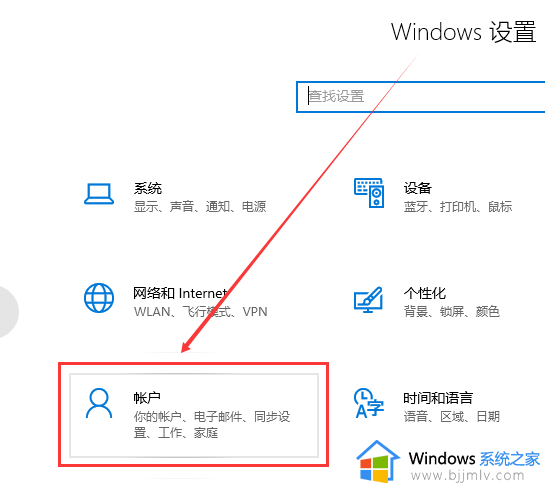
2、然后在你的账户右侧,选择“改用本地账户登录”。
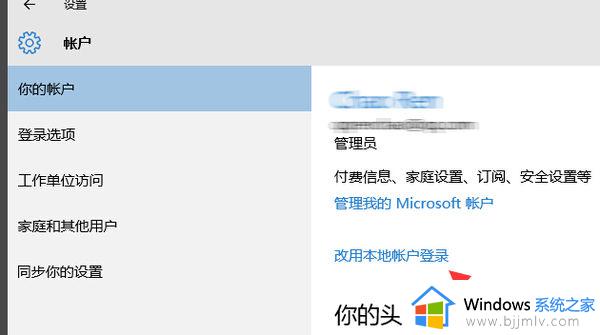
3、在弹出的窗口中输入本地账户的密码,点击enter。
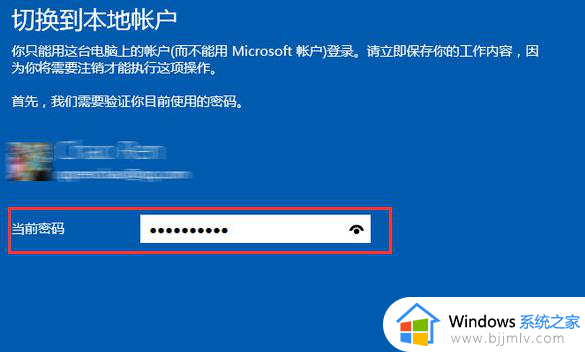
4、然后在弹出的窗口中点击“注销并完成”,win10系统的微软账户退出成功。问题解决。

关于win10退出登录账户的详细方法就给大家介绍到这里了,如果你也有需要的话,那就学习上面的方法步骤来进行退出就可以了。
win10退出账户登录的步骤 win10如何退出登录账户相关教程
- win10系统账户退出登录的方法 怎么退出win10账户登录
- win10怎么退出当前登录账户 如何在win10退出当前帐户
- windows10怎么退出管理员账户 windows10如何退出管理员账户登录
- win10账号怎么退出 win10 退出账号登录的步骤
- win10如何退出账号登陆 win10系统怎么退出登录账号
- win10登录管理员账户步骤 win10如何登录管理员账户
- win10如何登陆微软账户 win10电脑登录微软账户步骤
- win10登录出现两个账户怎么办 win10登录出现两个账户怎么删除一个账户
- win10怎么设置多用户登录账号 win10如何设置多用户登录账户
- win10电脑如何更改登录账户 win10怎么更改登录账户
- win10如何看是否激活成功?怎么看win10是否激活状态
- win10怎么调语言设置 win10语言设置教程
- win10如何开启数据执行保护模式 win10怎么打开数据执行保护功能
- windows10怎么改文件属性 win10如何修改文件属性
- win10网络适配器驱动未检测到怎么办 win10未检测网络适配器的驱动程序处理方法
- win10的快速启动关闭设置方法 win10系统的快速启动怎么关闭
win10系统教程推荐
- 1 windows10怎么改名字 如何更改Windows10用户名
- 2 win10如何扩大c盘容量 win10怎么扩大c盘空间
- 3 windows10怎么改壁纸 更改win10桌面背景的步骤
- 4 win10显示扬声器未接入设备怎么办 win10电脑显示扬声器未接入处理方法
- 5 win10新建文件夹不见了怎么办 win10系统新建文件夹没有处理方法
- 6 windows10怎么不让电脑锁屏 win10系统如何彻底关掉自动锁屏
- 7 win10无线投屏搜索不到电视怎么办 win10无线投屏搜索不到电视如何处理
- 8 win10怎么备份磁盘的所有东西?win10如何备份磁盘文件数据
- 9 win10怎么把麦克风声音调大 win10如何把麦克风音量调大
- 10 win10看硬盘信息怎么查询 win10在哪里看硬盘信息
win10系统推荐